
Cum se transferă muzică de la un computer la iPhone, APAD, MAC: metode de import, instruire
Ghid pentru importul muzicii preferate pe dispozitivele care rulează sistemul de operare iOS de pe un computer.
Navigare
Utilizatorii care au ocupat exclusiv dispozitive mobile bazate pe sistemul de operare Android, este dificil să se adapteze la sistemul de operare. ios. Și să înțeleagă cum să efectuați pe ea sau alte funcții. Una dintre cele mai frecvente probleme este transferul muzicii preferate de la un computer la dispozitive. iPhone. și iPad..
În articolul nostru, vom spune despre cum să importăm un set de muzică preferată de la un PC la dvs. iPhone., iPad. sau MacBook. Literalmente în câteva minute.

Imagine 1. Transferarea muzicii la dispozitivele de la Apple.
Formate muzicale acceptate de dispozitivele iPhone, iPad și MacBook
- Câți sunt cunoscuți, cu excepția formularului de sunet mp3.Care este considerat cel mai popular dintre utilizatorii tuturor dispozitivelor și sistemelor de operare, astăzi există multe alte formate care diferă într-o rată de biți (calitatea sunetului) și, în consecință, dimensiunea fișierului.
- De regulă, pentru a juca unele formate pe PC, utilizatorii trebuie să descarce și să instaleze sau să seteze pachetele Codec sau jucători specializați. Același lucru este valabil și pentru dispozitivele mobile care desfășoară sisteme de operare Android. De exemplu, playerul MXPlayer este popular în acest sistem de operare nu reproduce sunetul formularului AC3.».
- Ce preocupări iPhone., iPad., MacBook. și alte gadgeturi de la Măr., aceștia sunt capabili să proceseze și să reproducă fișierele de sunet ale oricărui format, fără a fi nevoie să instalați software suplimentar pe ele.
Prezentăm atenția dvs. o listă cu cele mai populare formate de sunet reproduse de aceste dispozitive:
- AAC protejat;
- AC3;
- AIFF;
- Apple fără pierderi;
- Perceptibil;
- MP3;
- Wav;
Cum se transferă muzică de la un computer la iPhone, APAD, MAC: metode de import, instruire
- După cum știți, dispozitivele care rulează sistemul de operare IOS au un nivel ridicat de securitate și în legătură cu acest lucru prost interacționează direct cu gadget-uri și computere care rulează alte sisteme de operare.
- De exemplu, dacă încercați să transferați un fișier muzical sau orice alt fișier pe iPhone de la un computer utilizând metoda " Copiaza si lipeste"Încercarea nu este încoronată cu succes. Pentru a transfera muzică și alte fișiere iPhone. și iPad. Este necesar să recurgeți la utilizarea software-ului specializat de la Măr..
Importarea muzicii folosind iTunes
Cea mai eficientă modalitate de a transfera muzica de la un computer la iPhone. sau iPad. este utilizarea programului iTunes.care pot fi descărcate gratuit de pe site-ul oficial al companiei Măr. de din acest link.. Transferul se efectuează după cum urmează:
Pasul 1.
- DescarcaInstalați și executați programul iTunes..
- Apoi, în partea de sus a ferestrei principale, va trebui să mergeți la secțiunea " Muzica mea"Care va fi gol de când nu ați folosit niciodată acest program și nu ați transferat piese muzicale iOS-dispozitiv.
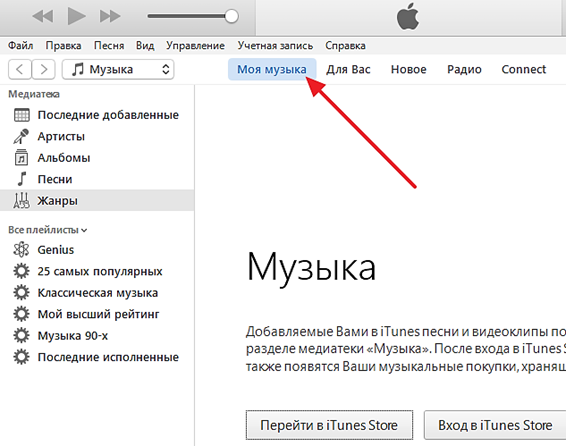
Image 2. Pornirea programului și mergeți la secțiunea cu muzică.
Pasul 2..
- În partea de sus a ferestrei, deschideți secțiunea " Fişier"Și în lista discontinuă, selectați linia" Adăugați fișier în bibliotecă ..."Dacă trebuie să adăugați o pistă de muzică.
- Dacă este nevoie să transferați mai multe sau toate piesele disponibile iPhone. sau iPad., Selectați în listă " Adăugați un dosar la bibliotecă ...».
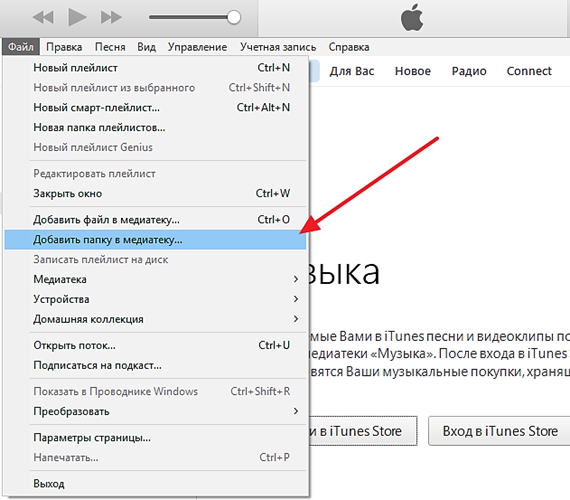
Image 3. Selectarea unei modalități de adăugare a fișierelor.
Pasul 3..
- În fereastra de deschidere, va trebui să evidențieți acele fișiere sau folder pe care doriți să le importați.
- Următorul va începe procesul de import de fișiere selectate în program. iTunes.a căror viteză va depinde de cantitatea și greutatea fișierelor selectate. Așteptați procesul de finalizare.

Imaginea 4. Procesul de adăugare a coloanelor sonore la bibliotecă.
Pasul 4..
- Odată ce fișierele sunt adăugate, compoziția va fi afișată în fereastra de program pe care o puteți sorta după artiști, albume, genuri etc. Faceți clic pe elementele relevante din partea stângă a ferestrei iTunes..
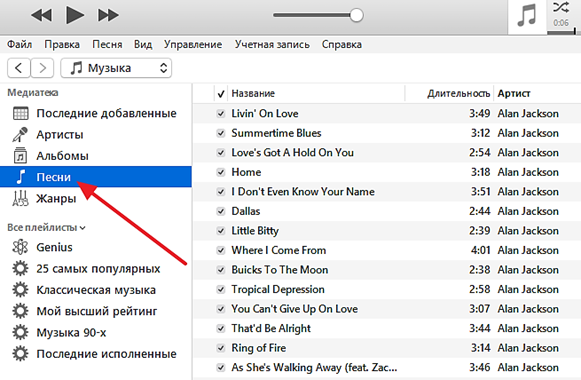
Imagine 5. Sortarea coloanelor coloanabile prin genuri, artiști și alte criterii.
Pasul 5..
- De îndată ce completați biblioteca media cu numărul necesar de compoziții muzicale, puteți merge direct la importul său cu PC la dvs. dispozitiv iOS..
- Conectați-vă propriul dvs. iPhone. sau iPad. la un computer cu o specialitate Cord USB. Și faceți clic pe pictograma smartphone din partea de sus a ferestrei principale, care va fi afișată imediat după ce PC-ul dvs. recunoaște dispozitivul.
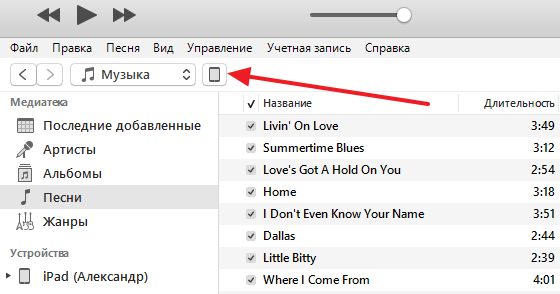
Imaginea 6. Conectarea dispozitivului la un computer și accesați setările de sincronizare.
Pasul 6..
- Înainte de a apărea. Dispozitive iOS..
- Trebuie să introduceți secțiunea " Muzică", Care este încă situată pe partea stângă a ferestrei programului și instalați marcajul vizavi de linia" Sincronizați muzica».
- În plus, în această filă, puteți selecta ce piese muzicale vor fi sincronizate. Dacă doriți să sincronizați toate fișierele de sunet disponibile în bibliotecă, instalați marcajul vizavi de linia " Toate mijloacele media».
- Dacă trebuie să selectați numai câteva dintre compozițiile adăugate, apoi instalați marcajul vizavi de linia " Playlisturi preferate, albume și genuri"Și apoi puteți selecta fișierele muzicale necesare.
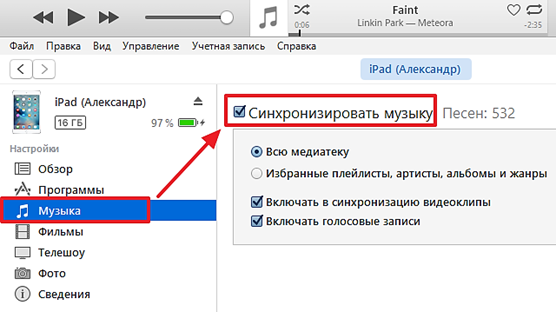
Imagine 7. Selectați fișierele și prepararea sincronizării.
Pasul 7..
- Odată ce toate muzicile necesare sunt selectate, va trebui să faceți clic pe butonul " Gata", Situat în partea de jos a ferestrei programului.
- În următoarea fereastră mică de deschidere, va trebui să faceți clic pe butonul " aplica»Pentru a efectua modificări la setările dvs. iPhone. sau iPad..
- Așteptați finalizarea procesului de import muzical pe dispozitiv, cursul căruia poate fi urmărit de indicatorul afișat în partea de sus a ferestrei programului.
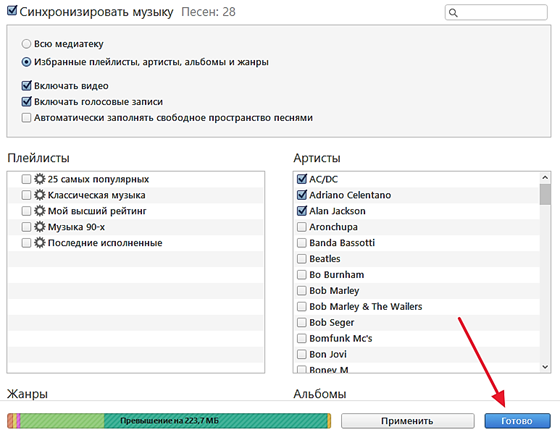
Imaginea 8. Începutul procesului de transfer de muzică de pe un computer la dispozitiv.
Importarea muzicii utilizând programul ITools
Alternativă la programul descris mai sus pentru importul muzicii pe dispozitive iPhone. și iPad. Servește program imbolii.dezvoltat de specialiști din China. Avantajul său este o interfață și simplitate de utilizare în comparație c iTunes.. Dar, deoarece programul nu se aplică produselor licențiate. Măr.În unele cazuri, acesta poate fi incompatibil cu unul sau alt dispozitiv.
Descărcați programul este posibil de pe site-ul oficial al dezvoltatorilor din acest link. Sau găsiți o sursă alternativă cu o versiune "revizuită" pe Internet. Importarea muzicii de la un computer iPhone. sau iPad. Folosind programul. imbolii. Se efectuează doar câțiva pași:
- Atașați-vă dispozitiv iOS. La computer utilizând un cablu specializat, executați programul în avans la computer, deschideți secțiunea " Muzică."Și faceți clic pe butonul" Import».
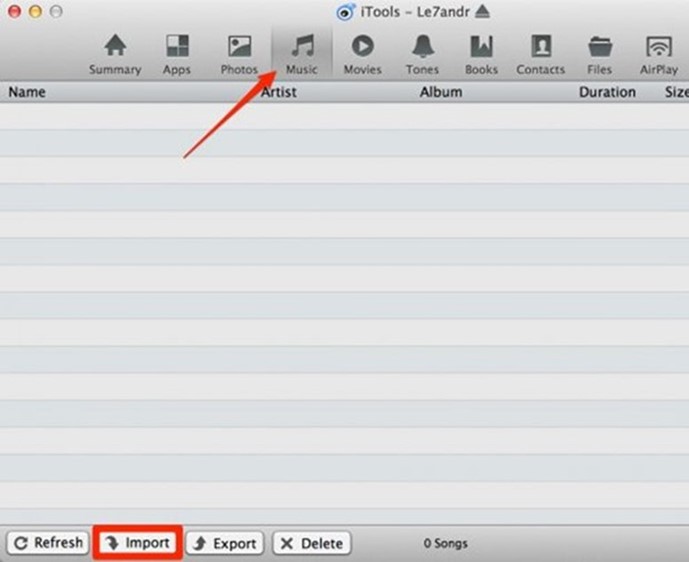
Imagine 9. Importarea muzicii de la un computer la dispozitivele iOS utilizând programul ITools.
- Tot ce trebuie să faceți este să alegeți în continuare sondele necesare pe computer, faceți clic pe butonul " O.K"Și așteptați finalizarea procesului de mișcare a muzicii de la un computer la dvs. iPhone. sau iPad..
